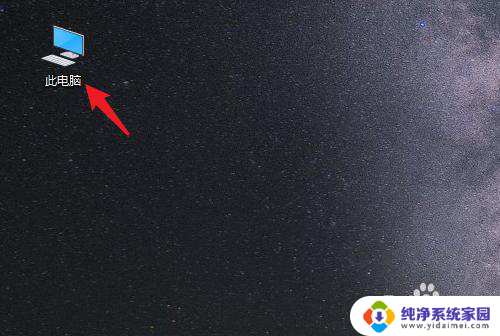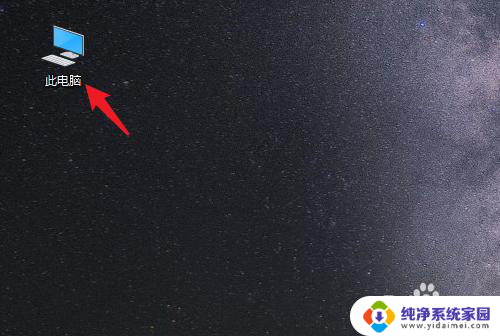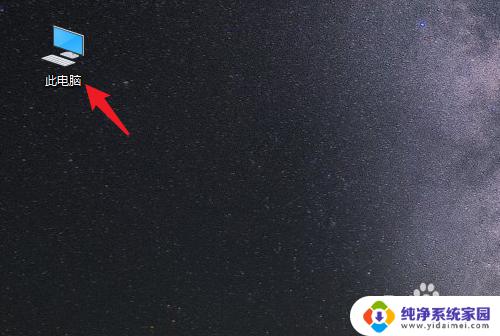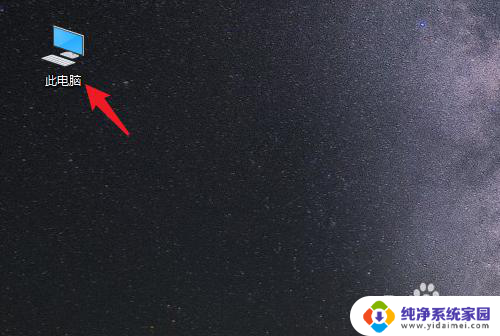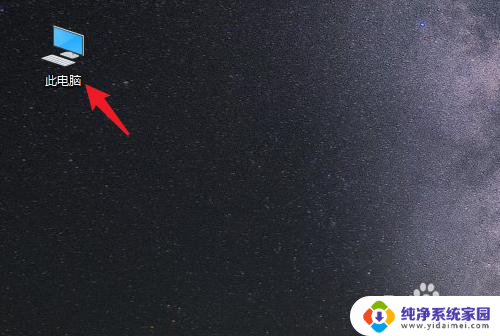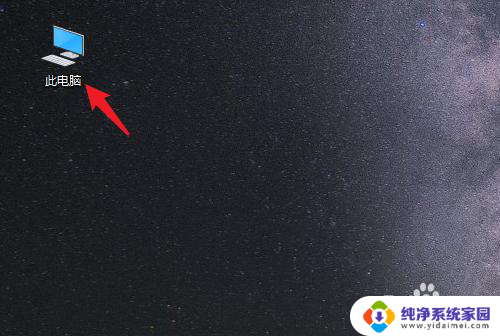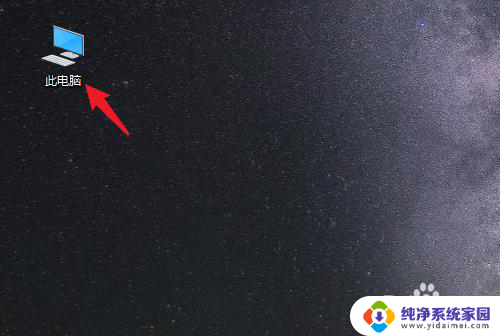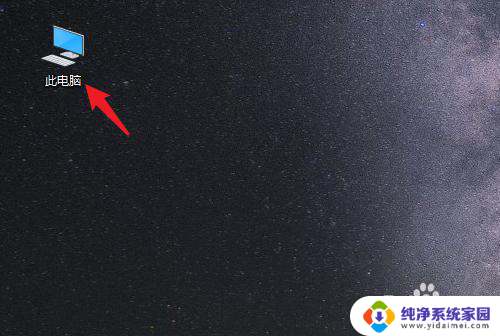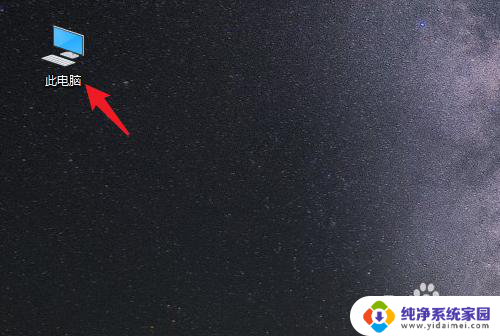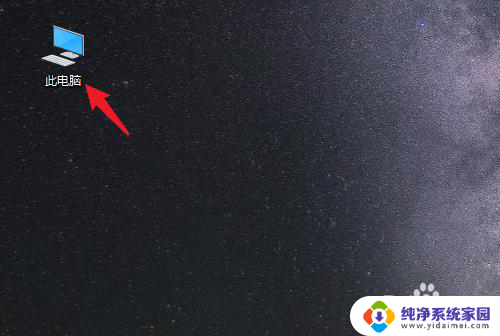电脑桌面文件怎么放到一个文件夹 Win10系统电脑如何将桌面文件保存到D盘
更新时间:2024-01-09 12:48:15作者:jiang
在日常使用电脑的过程中,我们经常会遇到将桌面上的文件整理归类的需求,尤其是在使用Win10系统的电脑上,如何将桌面文件保存到D盘成为了一项常见的操作。通过将桌面文件放置在一个文件夹中,不仅可以更好地管理和查找文件,还能够保持桌面的整洁和有序。而下面将为大家介绍一种简单的方法,帮助您快速将电脑桌面上的文件整理到D盘的文件夹中。
具体方法:
1.打开电脑进入系统后,双击【此电脑】进入。
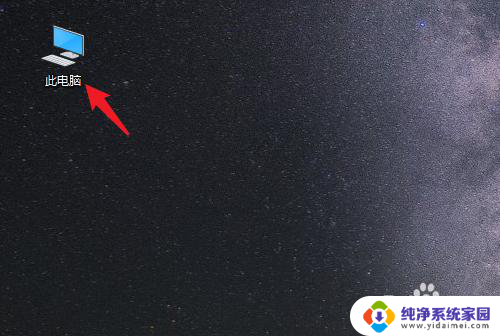
2.进入后,右键点击【桌面】。选择【属性】的选项。
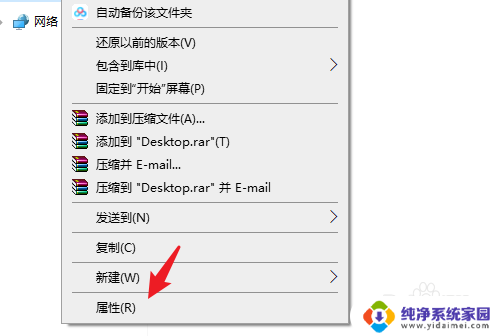
3.点击后,选择上方的【位置】选项。
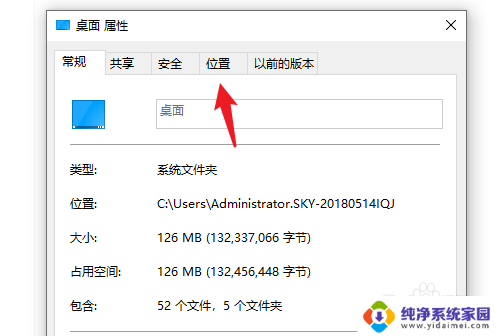
4.进入后,点击下方的【移动】选项。
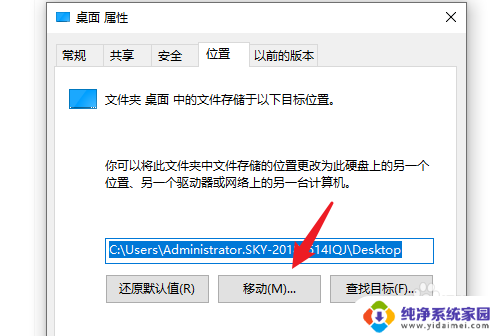
5.点击后,选择D盘的盘符。并新建一个文件夹,点击【选择文件夹】。
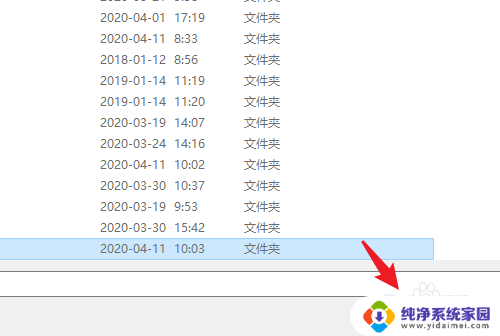
6.点击后,选择下方的【应用】选项。
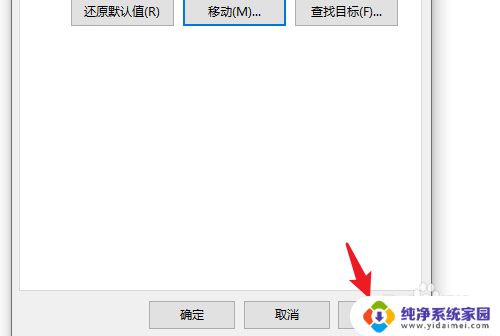
7.在弹出的提示内,点击【是】。即可将桌面文件保存到D盘。
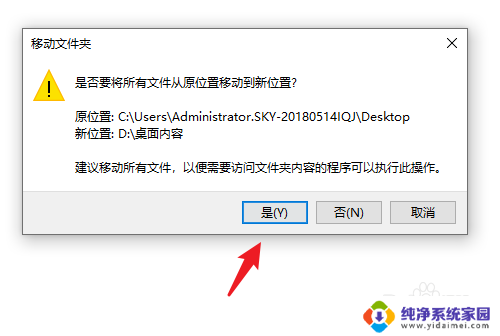
以上就是将电脑桌面文件放入文件夹的全部步骤,希望这些步骤能对需要的用户有所帮助,请按照小编提供的步骤进行操作。